
小编教你电脑ip地址怎么设置

小编教你电脑ip地址怎么设置

闪电家修
 169
169
2023-03-28 18:00:10
IP地址为分两类一类是动态IP、另一类是静态IP地址。设置静态IP地址可以避免IP地址冲突,在电脑少的情况下可以手动设置静态IP地址,Win10系统在哪里设置IP地址,下面小编给大家演示设置电脑ip地址的操作流程。
有很多人只知道电脑在有的时候需要这只IP地址,只要学过计算机的都应该懂得,设置IP是网络生活中经常要用到的而且接触的,在这里写给一些没用实践操作过的电脑新手看看,下面小编教大家电脑的IP地址怎么设置。
电脑ip地址怎么设置图文教程
鼠标右键点击“此电脑”,选择”属性”。
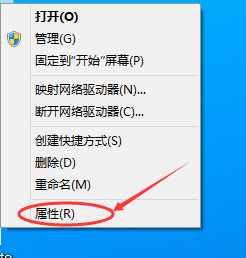
电脑(图1)
选择“网络和Internet”
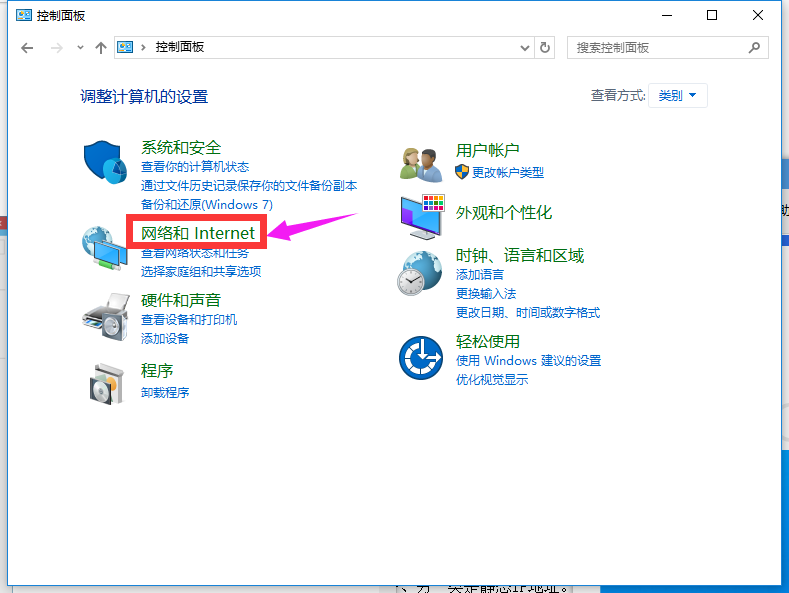
电脑(图2)
再选择“网络和共享中心”
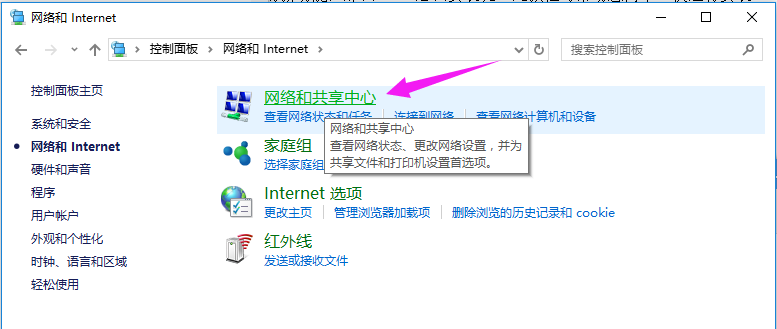
电脑(图3)
点击“以太网”
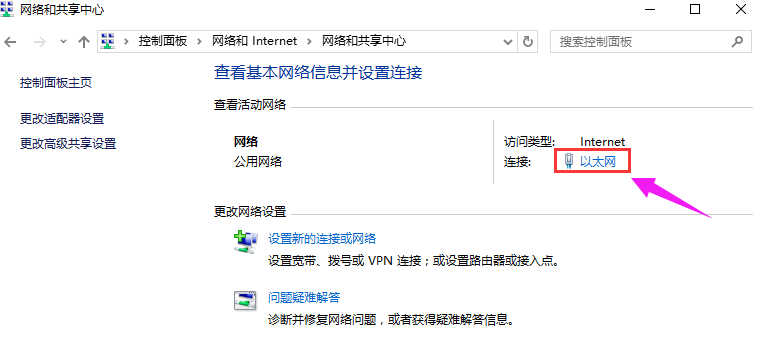
电脑(图4)
点击左下角“属性”
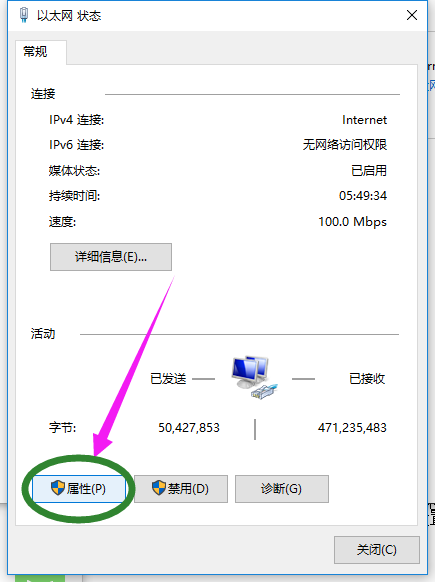
电脑(图5)
找到“TCP/IP协议v4”并双击打开。
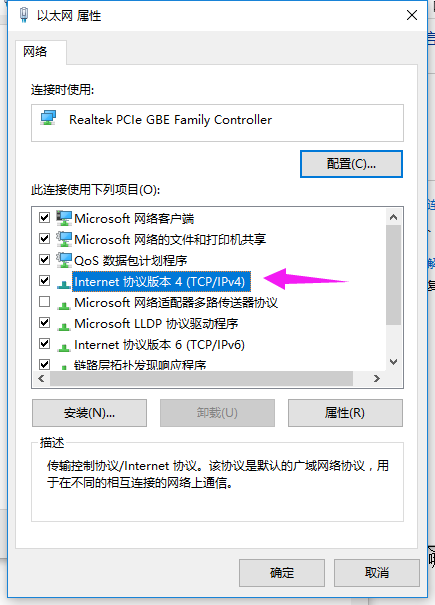
电脑(图6)
勾选“使用下面的IP地址”和“使用下面的DNS服务器地址”

电脑(图7)
根据自己的实际IP地址填写,然后点击确定
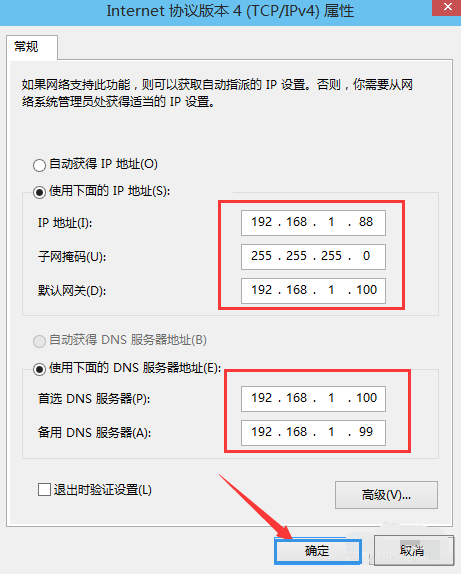
电脑(图8)
以上就是设置电脑ip地址的操作步骤了。
本文标签:
免责声明:上述内容为转载或来自互联网,不代表本站观点和立场,不承担任何法律责任.若内容有误或涉及侵权可联系我们及时删除.
上一条:
详解电脑开不了机怎么办风扇不转了










